
Ce logiciel maintiendra vos pilotes opérationnels, vous protégeant ainsi des erreurs informatiques courantes et des pannes matérielles. Vérifiez tous vos pilotes maintenant en 3 étapes faciles :
- Télécharger DriverFix (fichier de téléchargement vérifié).
- Cliquez sur Lancer l'analyse pour trouver tous les pilotes problématiques.
- Cliquez sur Mettre à jour les pilotes pour obtenir de nouvelles versions et éviter les dysfonctionnements du système.
- DriverFix a été téléchargé par 0 lecteurs ce mois-ci.
Une batterie d'ordinateur portable typique s'affaiblit avec le temps. Ceci est particulièrement courant pour les ordinateurs portables qui sont utilisés rigoureusement au quotidien. Un indicateur clé de l'affaiblissement de la batterie d'un ordinateur portable est l'écart entre lectures de la durée de vie de la batterie et durée de vie réelle de la batterie.
Pour corriger cet écart et prolonger la durée de vie de votre batterie, la solution simple est
étalonnage de la batterie. Et nous allons vous montrer comment calibrer la batterie d'un ordinateur portable dans cet article.Cependant, une batterie d'ordinateur portable affaiblie (qui n'a pas été calibrée) pourrait causer de sérieuses confusions. Par exemple, sur un ordinateur portable typique, la durée de vie restante de la batterie pourrait être de 2 heures, ce qui, en réalité, n'est que de 30 minutes environ.
Par conséquent, alors que la batterie de votre ordinateur portable vous indique « 2 heures restantes », vous êtes abasourdi après seulement 30 minutes – lorsque votre batterie tombe soudainement à 10 % et s'éteint finalement.
Pour éviter une telle confusion et garantir des lectures précises de la durée de vie de la batterie (sur un ordinateur portable), la solution ultime consiste à calibrer la batterie de votre ordinateur portable.
Suivez cet article, car l'équipe de rapport Windows vous fournit des conseils, des astuces et des solutions logicielles, qui peuvent être utilisés pour calibrer la batterie d'un ordinateur portable Windows 10.
Étapes pour calibrer la batterie d'un ordinateur portable Windows 10
Certains ordinateurs portables hautes performances sont livrés avec un outil d'étalonnage de batterie intégré, qui peut facilement être utilisé pour étalonner la batterie d'un ordinateur portable. Cependant, un certain nombre (en fait la majorité) de marques d'ordinateurs portables ne sont pas équipés de cet outil de calibrage.
Néanmoins, il n'y a aucune raison de s'inquiéter, car il existe une astuce simple que vous pouvez adopter pour calibrer manuellement la batterie de votre ordinateur portable et augmenter sa durée de vie.
Comment calibrer la batterie de mon ordinateur portable ? Il existe trois solutions que vous pouvez utiliser pour calibrer la batterie de votre ordinateur portable: manuellement, à l'aide du BIOS ou à l'aide d'un logiciel tiers.
Pour plus de commodité, nous allons vous montrer comment exécuter cet étalonnage manuel, dans la section suivante de cet article.
Calibrer la batterie de l'ordinateur portable manuellement
Remarque: ce guide est exclusivement destiné aux ordinateurs portables Windows.
Modifier vos paramètres d'alimentation
Pour calibrer manuellement une batterie d'ordinateur portable, la première ligne d'action consiste à modifier les paramètres d'alimentation de l'ordinateur portable. À ce stade, vous devrez modifier les paramètres d'alimentation; pour empêcher votre ordinateur portable de passer automatiquement en mode veille/hibernation/économie d'énergie, après quelques minutes d'inactivité.
- LIRE AUSSI:Top 10 des ordinateurs portables Windows 10 avec la meilleure autonomie de batterie
Pour modifier les paramètres d'alimentation sur un ordinateur portable Windows 10, suivez les étapes ci-dessous :
- Accédez à la barre des tâches sur votre écran et faites un clic droit sur "Batterie"
- Sélectionnez "Options d'alimentation"
- Sous "Options d'alimentation", sélectionnez "Modifier lorsque l'ordinateur se met en veille"
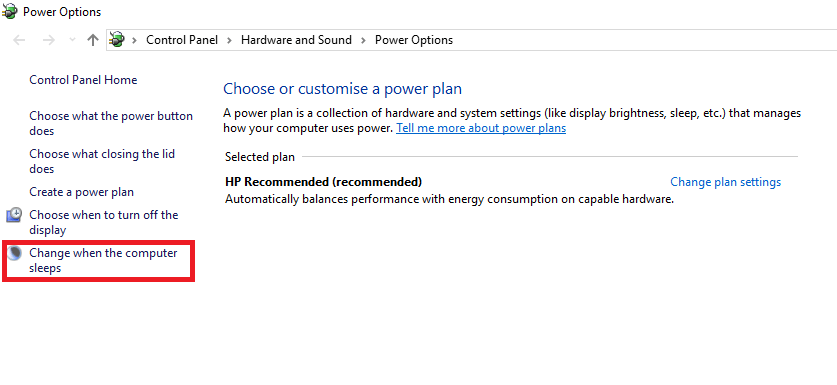
- Cliquez sur le menu déroulant « Désactiver l'affichage » et sélectionnez « Jamais »
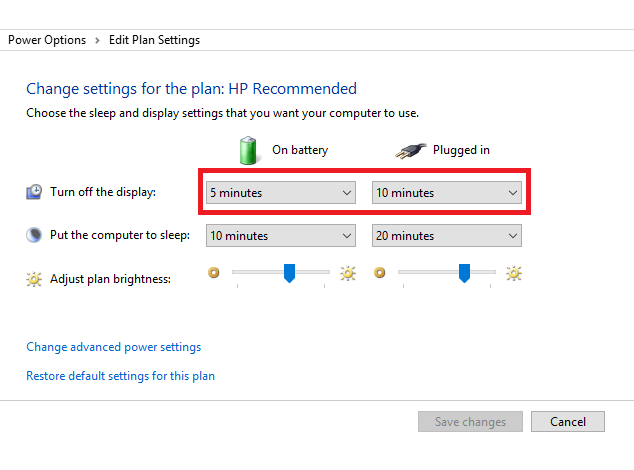
- Cliquez sur le menu déroulant "Mettre l'ordinateur en veille"
- Sélectionnez "Jamais"
- Appuyez sur la touche « Modifier le paramètre d'alimentation avancé »
- Cliquez sur le symbole "+" (développer) à côté de "Batterie"
- Cliquez sur l'icône « + » (développer) à côté de « Action critique de la batterie ».
- Sélectionnez "Hibernation"
- Sélectionnez l'icône « + » (développez) à côté de « Niveau critique de la batterie »
- Sous "Sur batterie", sélectionnez "Pourcentage"
- Réglez le pourcentage sur une valeur faible: 1 % à 5 %.
- Cliquez sur « Appliquer » dans le coin inférieur droit de votre écran
- Sélectionnez « OK » > « Enregistrer les modifications »
Une fois que vous avez modifié les paramètres d'alimentation comme il convient, passez à l'étape suivante.
Branchez votre chargeur
Connectez votre chargeur et rechargez la batterie jusqu'à ce qu'elle soit complètement chargée. Laissez le chargeur branché (une fois la batterie complètement chargée) pendant quelques minutes ou heures (pour lui permettre de refroidir).
- LIRE AUSSI: Réparer la batterie corrompue: qu'est-ce que c'est et comment la supprimer
Déconnectez votre chargeur
Retirez le chargeur de votre ordinateur portable et laissez la batterie se décharger (décharge). Une fois la batterie complètement déchargée, votre ordinateur portable entrera en veille prolongée ou s'éteindra complètement.
Reconnectez votre chargeur
Rebranchez votre chargeur et rechargez à nouveau la batterie jusqu'à 100 %.
Remarque: Vous pouvez utiliser votre ordinateur pendant le processus de recharge, mais il est préférable de le laisser tranquille
Calibrer la batterie
Une fois que votre ordinateur portable est complètement chargé, le processus d'étalonnage manuel est terminé. Votre ordinateur portable devrait maintenant afficher des lectures normales de la durée de vie de la batterie.
Après tout le processus, vous pouvez réinitialiser les paramètres d'alimentation de votre ordinateur portable (revenir aux paramètres d'origine), ou si vous le souhaitez, vous pouvez le laisser tel quel.
Calibrer la batterie d'un ordinateur portable à l'aide du BIOS
Certains ordinateurs portables Windows sont livrés avec un programme d'étalonnage de batterie préinstallé, intégré à leur BIOS. Cependant, un certain nombre de marques d'ordinateurs portables ne sont pas équipées d'un tel programme.
- LIRE AUSSI: Correction complète: Windows 10 se met en veille après 2 minutes
Donc, si votre ordinateur portable dispose d'un programme d'étalonnage de batterie intégré (dans son BIOS), suivez les instructions ci-dessous pour étalonner votre batterie :
- Éteignez votre ordinateur portable et rallumez-le.
- Entrez dans le BIOS en appuyant sur la touche "F2" dans le menu de démarrage.
- À l'aide des touches du curseur du clavier, sélectionnez le menu « Alimentation ».
- Accédez à « Démarrer l'étalonnage de la batterie » et cliquez sur la touche « Entrée » (cette action changera l'arrière-plan de votre écran en bleu).
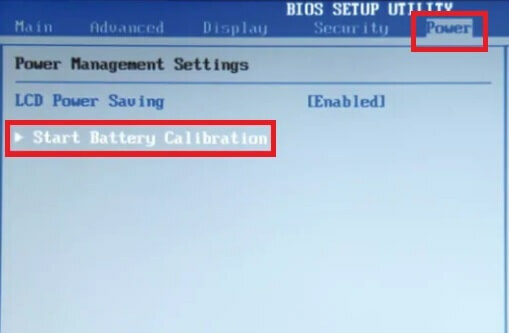
- Suivez la commande à l'écran et branchez le chargeur de votre ordinateur portable.
- Une fois que votre ordinateur portable est complètement chargé (100 %), débranchez le chargeur.
- Laisser la batterie se décharger (décharger) de 100 % à 0 %; jusqu'à ce qu'il s'éteigne automatiquement.
- Rebranchez le chargeur (ne démarrez pas votre système pendant qu'il est en charge).
- Une fois qu'il est complètement chargé, le processus d'étalonnage est terminé.
- Vous pouvez ensuite débrancher le chargeur et redémarrer votre système.
Calibrer la batterie d'un ordinateur portable à l'aide d'un logiciel tiers
Il existe des solutions logicielles spéciales, exclusivement conçues pour l'étalonnage des batteries d'ordinateurs portables. Dans cette section de l'article, nous examinerons deux logiciels d'étalonnage de batterie de premier plan compatibles avec les ordinateurs portables Windows 10.
- Batterie plus intelligente
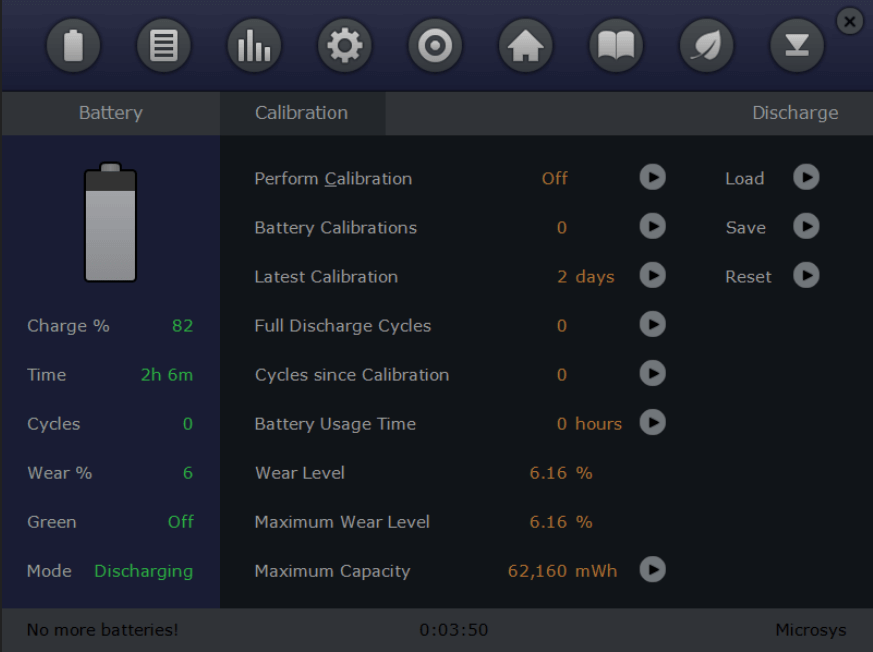 Batterie plus intelligente est une solution utilitaire de batterie populaire pour les ordinateurs portables Windows. Il héberge un ensemble de fonctionnalités de gestion de l'énergie/de l'alimentation, visant à améliorer les performances globales et la durée de vie des batteries d'ordinateurs portables. Cet outil utilitaire est l'une des solutions tierces les plus utilisées pour calibrer la batterie d'un ordinateur portable.
Batterie plus intelligente est une solution utilitaire de batterie populaire pour les ordinateurs portables Windows. Il héberge un ensemble de fonctionnalités de gestion de l'énergie/de l'alimentation, visant à améliorer les performances globales et la durée de vie des batteries d'ordinateurs portables. Cet outil utilitaire est l'une des solutions tierces les plus utilisées pour calibrer la batterie d'un ordinateur portable.
Certaines de ses fonctionnalités clés incluent l'étalonnage de la batterie, les alarmes, l'affichage de la capacité de la batterie (batterie restante), le nombre de décharges (cycles), les fonctions du mode vert, la décharge rapide et plus encore. La fonction d'étalonnage de la batterie est spécialement optimisée (dans la dernière mise à jour) pour mieux fonctionner sur les ordinateurs portables Windows 10.
- LIRE AUSSI: CORRECTIF: aucune batterie n'est détectée sur Windows 10
Smarter Battery est disponible à un prix de départ de 14 $. Cependant, vous pouvez l'utiliser en essai gratuit pendant 10 jours.
Téléchargez la dernière version de la batterie plus intelligente pour Windows 10
- Entretien de la batterie
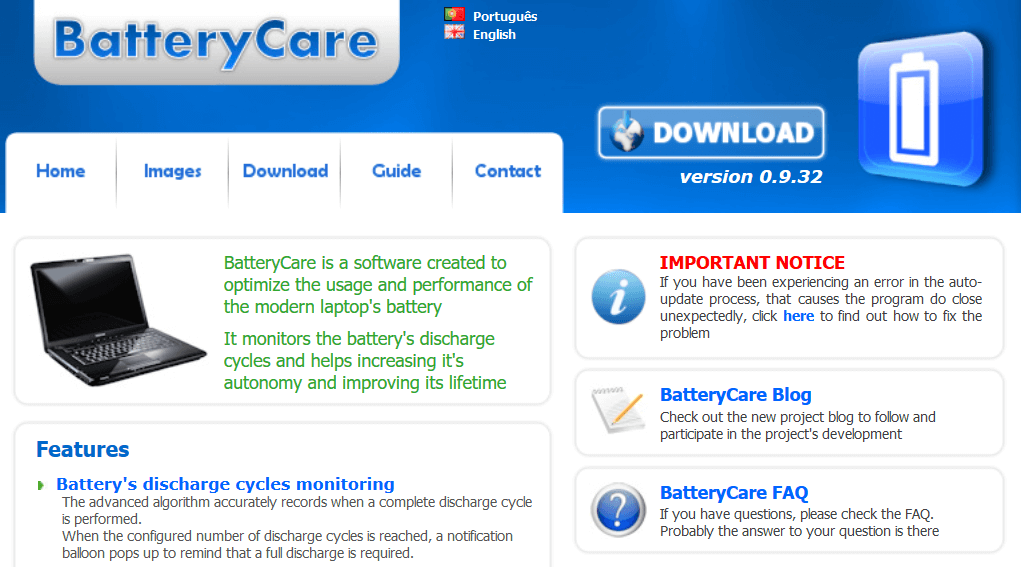 Entretien de la batterie est un autre logiciel d'étalonnage de batterie populaire pour les ordinateurs portables Windows. Il peut être utilisé pour accélérer le processus de décharge d'une batterie d'ordinateur portable, afin de faciliter son étalonnage. Ce logiciel est compatible non seulement avec Windows 10, mais également avec Windows 8/1/8/7/Vista/XP.
Entretien de la batterie est un autre logiciel d'étalonnage de batterie populaire pour les ordinateurs portables Windows. Il peut être utilisé pour accélérer le processus de décharge d'une batterie d'ordinateur portable, afin de faciliter son étalonnage. Ce logiciel est compatible non seulement avec Windows 10, mais également avec Windows 8/1/8/7/Vista/XP.
De plus, BatteryCare est très facile à configurer; une fois que vous avez téléchargé et installé le programme sur votre ordinateur portable, vous pouvez facilement l'exécuter pour calibrer la batterie de l'ordinateur portable.
Mis à part l'étalonnage de la batterie. BatteryCare fournit des informations à jour sur les performances de la batterie. Ainsi, vous êtes toujours au courant de l'état de la batterie de votre ordinateur portable.
BatteryCare est un logiciel gratuit, ce qui signifie qu'il est offert sans aucun frais.
Téléchargez gratuitement l'entretien de la batterie
Conclusion
Quelle que soit la puissance de la batterie de votre ordinateur portable, elle finira par s'affaiblir avec le temps. Le processus d'affaiblissement de la batterie est progressif, de sorte que vous le remarquerez à peine. À ce stade, les lectures de la durée de vie de la batterie deviennent soudainement inexactes, vous plongeant dans un état de confusion.
Pour prévenir/éviter une telle situation, vous devez calibrer la batterie de votre ordinateur portable, de préférence une fois tous les 2/3 mois. Et nous avons décrit en détail comment calibrer la batterie d'un ordinateur portable dans cet article.
GUIDES CONNEXES QUE VOUS DEVEZ CONSULTER :
- Correctif: nous avons trouvé un ou plusieurs paramètres susceptibles d'affecter la durée de vie de la batterie
- Windows 10 sur ARM offrira une autonomie stupéfiante de 30 heures
- 8 astuces simples pour améliorer la durée de vie de la batterie de la souris

![Comment arrêter l'impression en allant vers OneNote [GUIDE SIMPLE]](/f/657904a3412d0bb1077aeef871bc5ce3.jpg?width=300&height=460)
